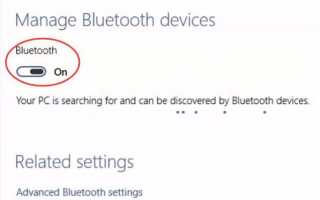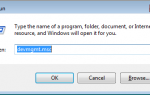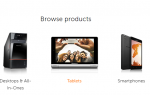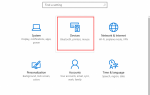Пользователи Windows 10 жаловались, что они невозможно выключить соединение Bluetooth, даже если они не хотят использовать свои устройства Bluetooth, например, когда они находятся в районе, где обнаружено так много устройств Bluetooth. Они не видят тумблер (обведено на скриншоте) в настройках устройства Bluetooth.
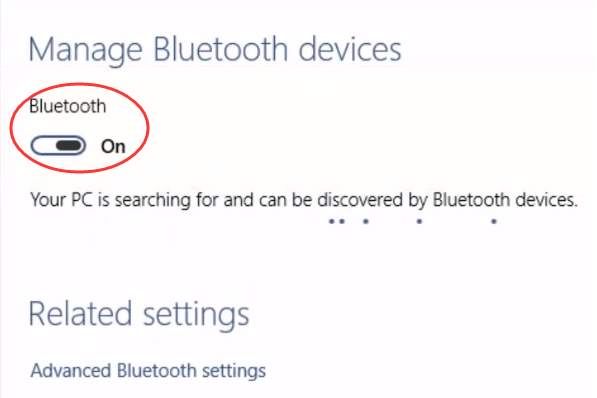
Причина, по которой это происходит, заключается в том, что у Microsoft странная логика. Он будет распознавать ноутбуки с включенным аккумулятором на мобильных устройствах, таким образом, с помощью переключателя устройства Bluetooth доступно и легко получить доступ. Но если вы используете настольный компьютер или, иногда, многофункциональное устройство, скорее всего, Windows 10 не увидит ваш компьютер как мобильное устройство, поэтому не позволит вам получить доступ к панели управления устройствами Bluetooth.
К счастью, это не сложный вопрос, совсем нет. Следуйте инструкциям ниже, чтобы решить вашу проблему быстро и легко!
Вариант 1: отключить драйвер устройства Bluetooth
Вариант 2: обновить драйвер устройства Bluetooth
Вариант 3: изменить настройки реестра
Вариант 1: отключить драйвер устройства Bluetooth
1) Открыть Диспетчер устройств нажав Ключ Windows а также р в то же время. Затем введите devmgmt.msc и ударил Войти.
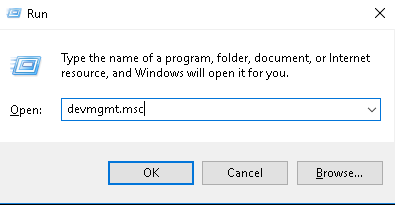
2) В Диспетчер устройств, разверните категорию Bluetooth, затем щелкните правой кнопкой мыши устройство Bluetooth, которое вы хотите временно отключить, и выберите запрещать.
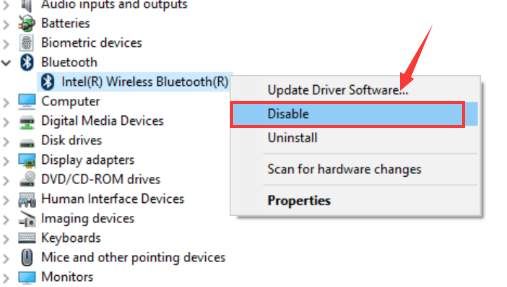
Если вы не видите все свои устройства Bluetooth, пожалуйста, нажмите Посмотреть кнопку, а затем выберите Показать скрытые устройства.
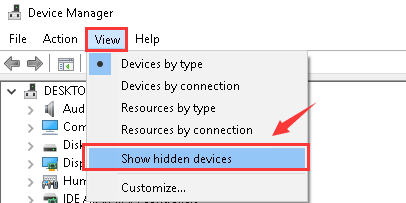
Обратите внимание, что имя вашего устройства Bluetooth может отличаться от моего, что вполне естественно и нормально. Если у вас есть несколько устройств Bluetooth, вы можете увидеть другие варианты здесь. Процедура та же, просто щелкните их правой кнопкой мыши и запрещать их.
Вариант 2: обновить драйвер устройства Bluetooth
Если описанные выше действия не решают проблему с Bluetooth в Windows 10, это может быть вызвано драйвером устройства.
Вы можете автоматически обновить все драйверы устройств до последней правильной версии с Водитель Легко.
Driver Easy автоматически распознает вашу систему и найдет для нее правильные драйверы. Вам не нужно точно знать, на какой системе работает ваш компьютер, вам не нужно рисковать загрузкой и установкой неправильного драйвера, и вам не нужно беспокоиться об ошибках при установке.
Вы можете автоматически обновить драйверы с помощью БЕСПЛАТНОЙ или Профессиональной версии Driver Easy. Но в версии Pro это займет всего 2 клика (и вы получите полную поддержку и 30-дневную гарантию возврата денег):
1) Скачать и установите Driver Easy.
2) Запустите Driver Easy и нажмите кнопку Сканировать сейчас кнопка. Driver Easy проверит ваш компьютер и обнаружит проблемы с драйверами.
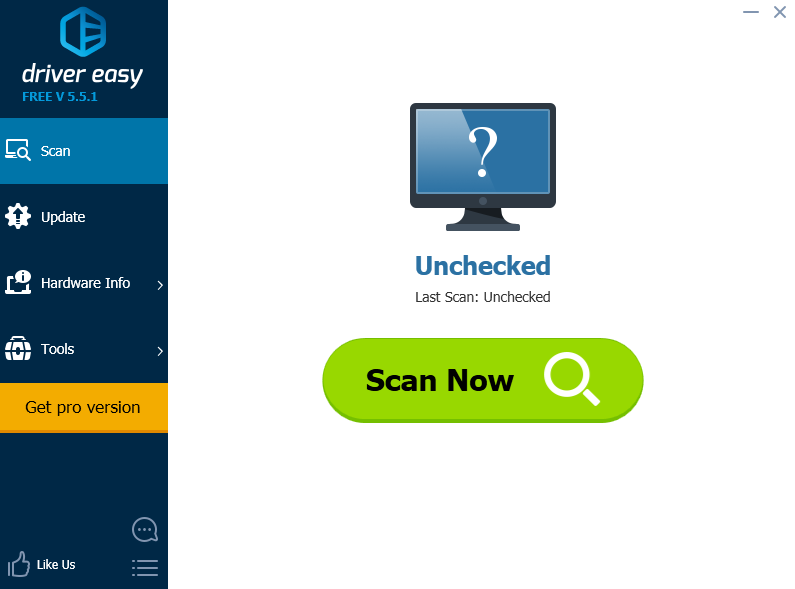
3) Нажмите Обновить кнопка рядом с отмеченным устройством Bluetooth, чтобы автоматически загрузить и установить правильную версию этого драйвера (вы можете сделать это с бесплатной версией).
Или нажмите Обновить все автоматически загрузить и установить правильную версию все драйверы, которые отсутствуют или устарели в вашей системе (это требует Pro версия — вам будет предложено обновить, когда вы нажмете Обновить все).
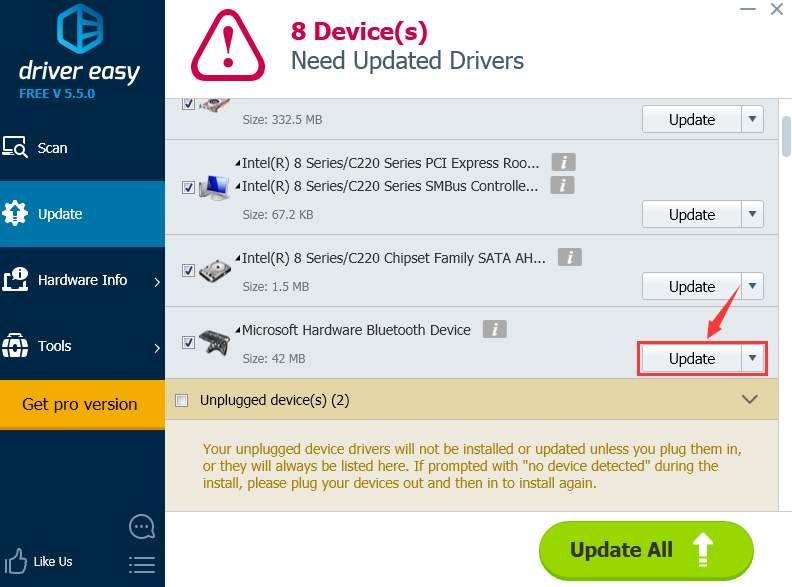
Вариант 3: изменить настройки реестра
ЗаписьВ этом варианте мы будем вносить некоторые изменения в реестр. Прежде чем сделать это, очень важно для вас резервный сначала реестр, на случай, если произойдет какая-либо нежелательная ошибка.
1) Тип смерзаться в поле поиска, а затем выберите regedit Выполнить команду из списка выбора.
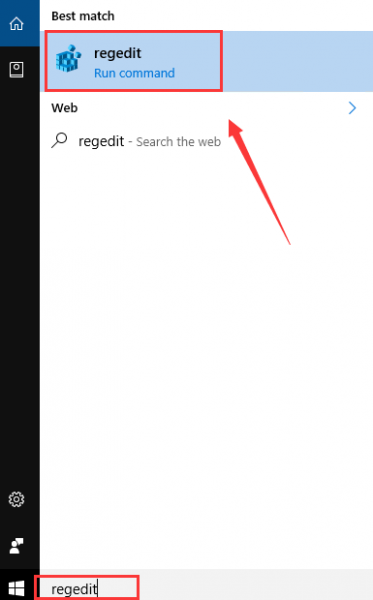
Когда появится запрос на разрешение администратора, просто нажмите да продолжать.
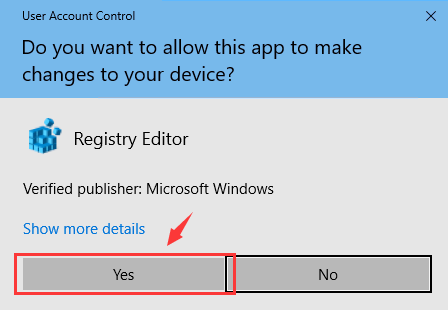
2) Следуйте по пути:
HKEY_LOCAL_MACHINESOFTWAREMicrosoftWindowsCurrentVersionActionCenterБыстрые действияAllSystemSettings_Device_BluetoothQuickAction.
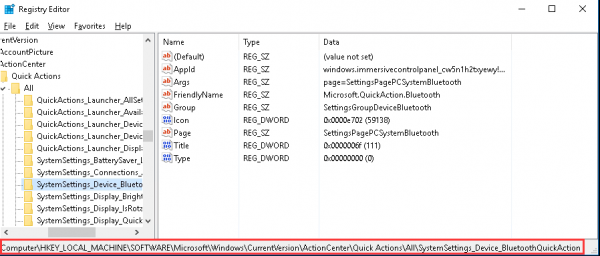
3) На правой панели найдите и щелкните правой кнопкой мыши файл с именем Тип и выбрать изменять.
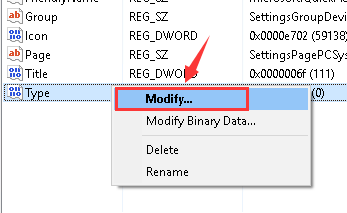
4) Затем поменяйте Значение данных от 0 до 1. Затем нажмите Хорошо сохранить и выйти.

5) Перезагрузите компьютер после изменения.